Kako nastaviti grafično kartico Nvidia za največjo zmogljivost
Kot del tega gradiva bodo izdelana priporočila o tem, kako nastaviti grafično kartico NVidia za maksimalno zmogljivost v igrah. Upoštevali bomo tudi modelno paleto grafičnih pospeševalnikov tega znanega proizvajalca. Poleg tega bodo podana priporočila v zvezi z overclockingom izdelkov te družbe in zahtevam strojne opreme v tem primeru.
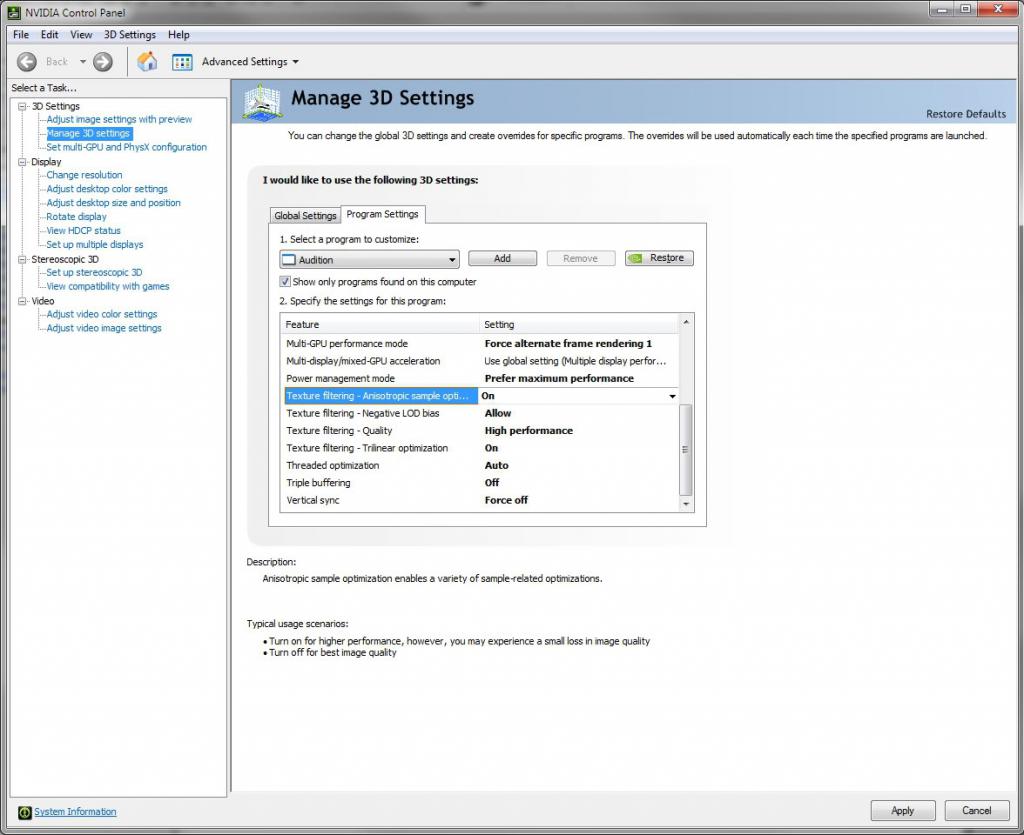
Zasedba. Specializacija pospeševalnika
Pred namestitvijo grafične kartice NVidia za igre, si poglejmo obseg modelov trenutnih grafičnih pospeševalnikov tega proizvajalca. Tudi to podjetje proizvaja samo video podsisteme v diskretni različici. Trenutno je serija video adapterjev 10XX. Naprave v njem so razdeljene na naslednji način:
- Segment proračuna je zaseden z odločitvami modela GT 1030. V smislu zmogljivosti so takšni pospeševalniki skladni z integriranimi pospeševalniki. Zato je mogoče takšno pristojbino pridobiti le v primeru preloma integriranega video jedra.
- Vstopni nišni igralni adapter je namenjen napravam serije GTX 1050 in GTX 1050Ti. V tem primeru se izboljšajo tehnične specifikacije, kar izboljša učinkovitost. Toda stroški se znatno povečajo. Večina sodobnih igrač na takih pospeševalnikih bo v HD ali FullHD. Kakovost slike je treba določiti na povprečni ravni.
- Grafični pospeševalniki srednje ravni so trenutno GTX 1060, GTX 1070 in GTX 1070Ti. Te rešitve so opremljene s povečanim obsegom video pufra. Tudi parametri te skupine pospeševalnikov so bistveno izboljšani. Kot rezultat, večina igrač na tej strojni opremi bo šla v FullHD resolucijo ali 2K.
- Premium adapterji so 1080 in 1080 GTX. V tem primeru lahko predvajate v 4K ločljivosti. Toda cena takšnih rešitev je res zelo, zelo visoka. V nekaterih primerih lahko doseže 1.000 $.

Popoln komplet
Poleg grafičnega pospeševalnika paket vključuje CD z gonilniki in dokumentacijo, komplet dodatnih komunikacijskih žic in garancijsko kartico. Na tem seznamu je tudi uporabniški priročnik, ki podrobno opisuje, kako konfigurirati grafično kartico NVidia za igre in druge aplikacije. V nekaterih primerih proizvajalci v paketu vključujejo brezplačne igre. Ampak praviloma so to vrhunske rešitve z veliko hitrostjo.

Splošni postopek namestitve
Algoritem za konfiguracijo grafične kartice NVidia je naslednji:
- Namestite adapter.
- Povezovanje monitorja.
- Namestitev programske opreme. Nastavite programske parametre za največjo zmogljivost.
Povečate lahko tudi frekvenco grafičnega procesorja in video pomnilnika. To vam omogoča tudi izboljšanje končne zmogljivosti računalnika. Vendar ne za vsak primer velja ta postopek.
Namestitev grafičnega adapterja
Če je vprašanje: »Kako konfigurirati grafično kartico NVidia na prenosnem računalniku?«, Potem preskočimo ta korak. Adapter v mobilnih računalnikih je spajan in ga ni treba namestiti. Enako velja za integrirane video jedra. Vključeni so v CPU in, kot v primeru prenosnega računalnika, jih ni treba dodatno namestiti.
Toda za stacionarne sistemske bloke z diskretnimi pospeševalniki je ta trenutek zelo pomemben. Ko je računalnik izklopljen, odstranite stranske plošče iz ohišja. Potem morate podrobno pregledati matično ploščo in poiskati na njej reže z oznako PCI-E v različici 16X. V eni situaciji je lahko sam, na premijskih rešitvah pa je ponavadi več. V slednjem primeru najdemo konektor z najnižjo serijsko številko: 0 ali 1. Po tem namestite grafični vmesnik v to režo in zaskočite vse ključavnice. Prav tako ne pozabite pritrditi kovinske plošče.
Če model grafičnega pospeševalnika GTX 1060 ali višje, potem morate priključiti dodatni napajalni priključek iz napajalnika.
Sedaj lahko znova sestavite sistemsko enoto.

Povezava
V naslednjem koraku nastavitev grafične kartice NVidia pomeni povezavo monitorja. V ta namen je ta skupina naprav opremljena s tremi vrstami priključkov. Ena od teh DVI je zastarela, zato jo je priporočljivo uporabljati le kot zadnjo možnost. Toda DisplayPort in HDMI sta enakovredna. Torej, kateri koli od njih in prinesite žico z monitorja.
Nekateri starejši modeli monitorjev nimajo takih priključkov in so opremljeni le z VGA priključkom. V tem primeru morate v vtičnico DVI namestiti poseben adapter in šele nato preklopite med tema dvema napravama.
Prav tako ne pozabite na priključitev napajalnega kabla monitorja.
Vklopite računalnik. Namestitev gonilnika
Nato morate napetost uporabiti v računalniškem sistemu in pripraviti disk iz združene grafične naprave. Ko se računalnik konča z nalaganjem, namestimo disk v pogon in zaženemo postopek namestitve programske opreme. V oknu poizvedbe izberite element »Čarovnik« in v skladu z njegovimi navodili namestite vse komponente programske opreme, ki vključujejo diagnostične pripomočke, gonilnike in ploščo NVidia. Na koncu zapustimo sistemske nastavitve in ponovno zaženemo sistemsko enoto. Dejansko je dokončana operacija, kot je nastavitev grafične kartice NVidia v operacijskem sistemu Windows 7 ali v katerem koli drugem programskem okolju. Da bi povečali produktivnost, priporočamo, da prilagodite nekatere parametre nadzorne plošče.
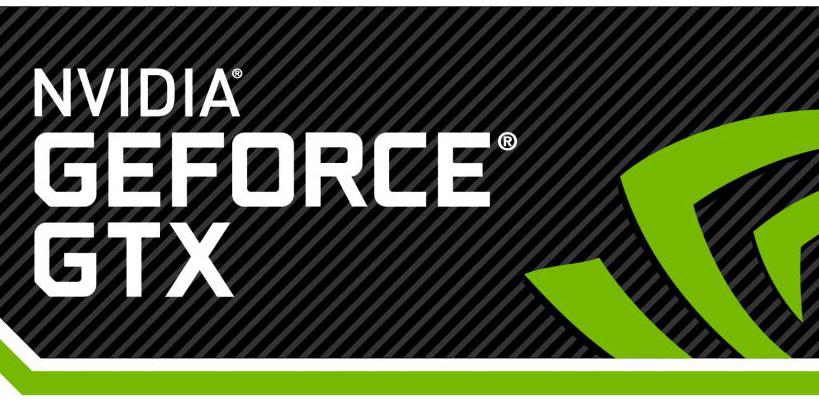
Nastavitev parametrov
Poglejmo si, kako v največji možni meri konfigurirati grafično kartico NVidia za igre ali druge zahtevne sodobne aplikacije. V ta namen pokličemo na priloženem osebnem računalniku v kontekstnem meniju. To lahko storite s pomočjo ustrezne tipke na tipkovnici ali z uporabo desnega gumba manipulatorja. Nato izberite element “NVidia Panel”. Po tem se bo odprlo njegovo okno. V njej se premaknete na postavko »3D-parametri«, nato pa na »3D-nadzor«. Nato nastavimo naslednje parametre:
- Vključujemo vse grafično jedro CUDA.
- Deaktivirajte V-Sync in anizotropne možnosti filtriranja.
- Navpični sinhronizacijski impulz določa aplikacijo za uporabo.
- Izklopite zatemnitev osvetlitve ozadja.
- Izberemo največje število vnaprej pripravljenega osebja po priporočilu NVidie. To naredite tako, da izberete element, ki je blizu proizvajalčevega logotipa.
- Optimizacija pretoka se nastavi samodejno.
- Moč se prevede v prilagodljiv način.
- Vse možnosti za preprečevanje zoževanja in trojni medpomnilnik so onemogočene.
- Nato prisilimo na delovanje več zaslonov.
- Anizotropna optimizacija, povezana s filtriranjem teksture, je onemogočena.
- Kakovost teksture je nastavljena na najvišjo vrednost.
- Nato morate omogočiti negativno odstopanje in trilinearno optimizacijo.
- Izključimo zadnje tri točke, ki vključujejo anizotropno filtriranje, prilagodljive teksture in razširitvene omejitve.
- V zadnji fazi morate klikniti na gumb »Uporabi«. S tem boste shranili predhodno vnesene parametre.
Overclocking Zahteve glede strojne opreme
V nekaterih primerih lahko nastavitev grafične kartice NVidia, ki je bila opisana v prejšnjem razdelku, poveča hitrost računalnika za 30%. Lahko pa tudi povečate zmogljivost za dodatnih 10-15% zaradi overclockinga. Če želite to narediti, pojdite na pripomoček za diagnostične vmesnike in povečajte hitrost urnega pretvornika in video pomnilnika. Tudi to bi bilo treba opraviti v fazah. Povečala najmanjšo možno vrednost in preverila delovanje pospeševalnika. Takoj, ko je meja dosežena in sistem preneha delovati stabilno, se vrnemo na prejšnje parametre in jih shranimo.
Zato ne le tak postopek kot nastavitev grafične kartice NVidia omogoča povečanje hitrosti video podsistema, ampak tudi overclocking. V slednjem primeru mora biti moč napajalnika precenjena, pri čemer mora nujno zagotoviti dobro kroženje zraka.

Ocene Stroški naprav. Zaključek
Stroški adapterjev serije NVidia 10XX so trenutno razdeljeni na naslednji način:
- Naprave serije GT1030 - 2000-4000 rubljev.
- GTX 1050 pospeševalniki - 10 000-13 000 rubljev.
- Adapterji GTX 1050Ti - 15 000-20 000 rubljev.
- Pospeševalniki modela GTX1060 bodo stali 22 000–28 000 rubljev.
- Rešitve serije GTX1070 pa so že stale 44.000–50.000 rubljev.
- Adapter adapter model GTX1070Ti je še dražji. Njegova cena se giblje od 52 000 do 64 rubljev.
- Grafična kartica premium GTX 1080 zdaj stane 56.000-72.000 rubljev.
- V zameno, lahko vodilni v imenu GTX1080Ti je mogoče kupiti za 70.000-100.000 rubljev.
Med prednosti te blagovne znamke so lastniki kakovost izdelka zanesljivost, energetsko učinkovitost in zmogljivost. V tem primeru je samo en minus - odkrito precenjen.
Ta material je bil namenjen ne le temu, kako konfigurirati grafično kartico NVidia, temveč tudi pregledati paleto modelov tega proizvajalca. Priporočila so tudi glede overclockinga grafičnih pospeševalnikov.